こんにちは、週活SEです。
今日は Dell U2720QM 27インチ 4K モニターのレビューを紹介します。
この記事で共有できる内容です。
- Dell U2720QM 27インチ 4K モニターの機能
- Dell U2720QM 27インチ 4K モニターの使い勝手
- Dell U2720QM 27インチ 4K モニター購入前に調べたこと
- Dell U2720QM vs U2720Q vs S2721QS vs S2722QC の違い
- Dell U2720QM 27インチ 4K モニター購入まとめ
Dell U2720QM 27インチ 4K モニターの機能
商品を購入するごとに確認している、外装と付属品の確認をしていきます。

今回は外箱も擦れておらず綺麗な状態でした。やっぱりきれいな方が気持ちがいいものです。

箱をあけると、いつもどおりしっかりと梱包されています。

| 付属品 | 個数 |
| 電源コード | 1本 |
| HDMIケーブル | 1本 |
| DisplayPortケーブル | 1本 |
| USB ケーブル | 1本 |
| USB Type-Cケーブル | 1本 |
| モニタスタンド | 1個 |
| クイックスタートガイド | 1冊 |
| 保証書 | 1冊 |
次に基本機能を確認していきます。
解像度
| 解像度 | HDR | sRGB カラー | Rec.709 | DCI-P3 |
| 3840×2160 | 対応(VESA Display HDR400) | 99% | 99% | 95% |
アスペクト比は16:9。
ウルトラワイドディスプレイに比べると、27インチということもあり非常にコンパクト。
また VESA Display HDR400 に対応しており、色域カバー率もこの価格帯のディスプレイでは一般的なカバー率なので特に気になるような点はありません。
接続端子

| 接続端子 | 個数 |
| セキュリティ ロックスロット | 1個 |
| 電源コネクタ | 1個 |
| HDMIポート | 1個 |
| DisplayPort | 1個 |
| USB-Cアップストリーム ポート | 1個 |
| 音声ライン出力ポート | 1個 |
| USB ダウンストリーム ポート | 3個 |
| USB-Cダウンストリーム ポート | 1個 |
接続端子は3つの USB ポートと USB Type-C のダウンストリーム、最大90Wの電源供給可能なUSB Type-C があるため、USB 機器の接続に困るような場面はそれほどないと思います。
スピーカー
残念ながらこのモニタにはスピーカーはありません。
別売りの専用スピーカーがありますが、このモニタがオフィスで使用するビジネス用途をメインとしているためスピーカーは内蔵されていないものと推測します。
別売りのスピーカーは次のようなものがあります。
Dell U2720QM 27インチ 4K モニターの使い勝手
4K モニターの解像度について
私が主に利用するのは、プログラム開発やブラウザでのネットサーフィンがメインです。
ただやっぱり 4K モニターを購入するときに気になる点
Youtubeや Amazon プライムなどの動画鑑賞

4K 対応の映像は、さすが4Kモニターで圧倒的に綺麗で圧巻です。
4K と比べると画像のにじみが少ないように見えますが、実際の 4K 映像となると解像度が異なるため、圧倒的に綺麗に見ることができます。
4K 対応コンテンツが圧倒的に綺麗!!一度体験すると4K以下の解像度には戻れません。
なお 4K 対応していないコンテンツについては、ウルトラワイドディスプレイで見ても 4K モニターでみても変化はそれほどかんじません。
プログラム開発やブラウザ、Microsoft Office でもアプリケーション業務
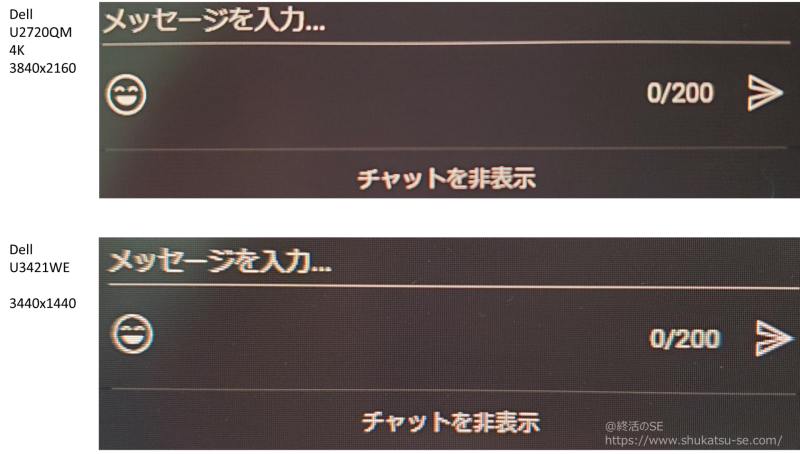
非常になめらかに表現されるため 4K ならではの美しさを体感できます!
画像の比較をみていただくとわかるように、フォントも異例に表現されるため非常に綺麗です。
なお 4K モニターを利用する場合、フォントサイズなどの設定変更が必要になると思っていましたが、最新のWindows10 環境だと OS 側で自動的に調整され、フォントサイズが150%(推奨)に変更されていました。
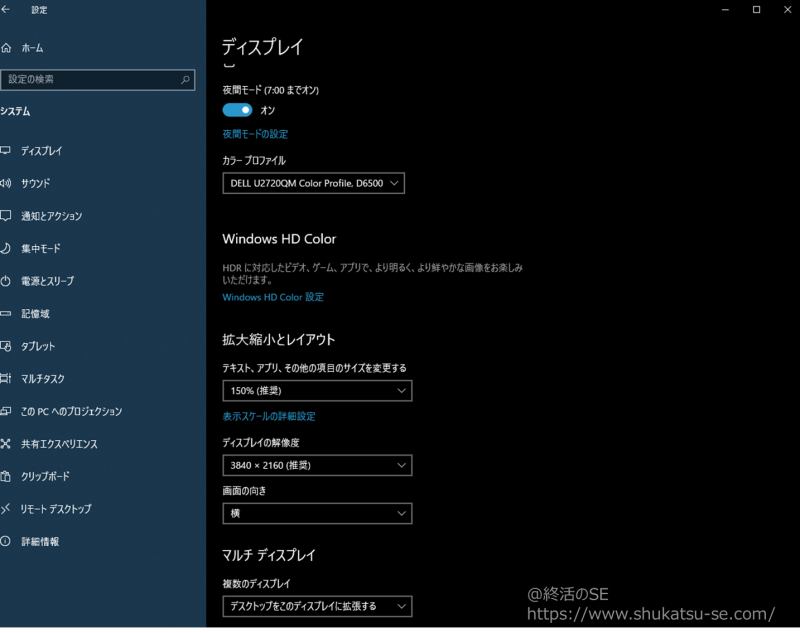
このような自動的な調整により 4K 解像度の環境でも特に設定をしなくても、プログラム開発やブラウザによるネットサーフィン、Microsoft Office でのアプリケーション業務も今まで通り問題なく利用できました。
またフォントの自動設定変更により、ウルトラワイドディスプレイと4Kモニターで、ほぼほぼ同じ大きさになり特にフォントが小さいとか、逆に大きいといった違和感は感じませんでした。
VESA DisplayHDR 400 について
4K HDRコンテンツの映像美に感動!!素晴らしいの一言に尽きる!!
過去に購入した LG 35WN75C-B ウルトラディスプレイは HDR 対応だったので、HDR対応による映像美に感動するのかと思いましたが、HDR 対応だけだとそれほど違いを感じることはできませんでした。
今回も懲りずに、VESA DisplayHDR 400 規格に対応したもので HDR 対応コンテンツを見て違いを確認できるかどうか知りたかったため購入しました。
結果は、 HDR 対応あるだけディスプレイと VESA DisplayHDR 400 対応と記載されているディスプレイの違いは歴然でした。
理由は HDR 対応とある場合のほとんどモニターは HDR10 の映像を出力できるモニターというもので、記録された映像の明暗差を正確に表現することができるというわけではありません。
しかし VESA DisplayHDR 400 は、モニターの輝度、コントラスト比などの HDR 映像を表示することに関する規格であるため、HDR 映像に明確な違いを見て取ることが可能でした。
なお VESA DisplayHDR 400はディスプレイ全体で HDR 映像の制御を行いますが、VESA DisplayHDR 600 以上になるとディスプレイの部分毎に HDR 映像の制御を行うため、コストがかかり価格も跳ね上がりますが、より深みのある HDR 映像を堪能することが可能です。
映像にこだわりがあるユーザは、VESA DisplayHDR600 以上のモニターをおすすめします。
また HDR などの映像規格についてまとめた過去記事もありますので参考にしてみてください。
Dell U2720QM vs U2720Q vs S2721QS vs S2722QC の違い
Dell で 27インチ U2720QM 4K モニターを購入する際に迷うのが、 U2720Q、S2721QS、S2722QC、S2721DS でそれぞれ何が違うのかがわからなくなってしまう点です。
| U2720QM | U2720Q | S2721QS | S2722QC | |
| サイズ | 27 インチ | 27 インチ | 27 インチ | 27 インチ |
| パネル種類 | IPS | IPS | IPS | IPS |
| 解像度 | 4K(3840×2160) | 4K(3840×2160) | 4K(3840×2160) | 4K(3840×2160) |
| 入力端子 | USB-C,DP,HDMI | USB-C,DP,HDMI | DP,HDMIx2 | USB-C,HDMIx2 |
| スピーカー | なし | なし | なし | あり |
| スタンド調整 | 縦横回転,高さ調整 | 縦横回転,高さ調整 | 縦横回転,高さ調整 | 縦横回転,高さ調整 |
| FreeSync | なし | なし | 対応 | 対応 |
| HDR | DisplayHDR 400 | DisplayHDR 400 | HDR | HDR |
| PIP/PBP | なし | なし | 対応 | 対応 |
| 価格 (2021年12月上旬調査時点) | 約5万円~約6万5000円程 | 約7万円~約8万円程 | 約3万5000円~約4万円程 | 約4万円~約5万円程 |
なお Dell 型番で、U シリーズはデジタルハイエンドシリーズで最高クラスの画質・性能を誇るフラグシップモデル、S シリーズは家庭での利用に最適なエントリーモニターという位置づけとなっているようです。

FreeSync がないビジネスユーザーをターゲットにしている U2720Q/U2720QM は価格的に高いですが、 U2720QM は先日のブラックフライデーでは、4万8800円(税込)まで下がっていたのでお買い得でした。
Dell U2720QM 27インチ 4K モニター購入前に調べたこと
ここでは、Dell U2720QM 27 インチ 4K モニター購入前にいろいろと調べたことをまとめておきます。
デュアルディスプレイ環境でモニターサイズ違い
Dell U3421WE ウルトラワイドディスプレイを使っているので、Dell U2720QM のモニターと実物サイズが大きく違うようと見た目が気になると心配していたのですが、見た目はいい感じなので特に心配する必要なかったです。
ただ 4K との解像度の違いどうしようもないので、ディスプレイ間のカーソル移動は多少ワープしてしまいます。
サポート・品質について
Dell はサポートが悪い。Dell の品質が悪かったので二度と買わない。
そういった声をよく見かけますが、Dellの品質には満足しており20年以上の付き合いとなります。今の所ハズレにはあたったことがありません。
過去 Dell に購入前、購入後に問い合わせしたことがありますが、不満に感じたというような記憶が残っていませんので、それなりに対応が納得できる人にあったのだと思います。
ゲーム用途には向かない
個人的にですが、FPS ゲームなら解像度よりもリフレッシュレートを最も優先し、次に解像度を優先するか、HDR を優先するか決めましょう。
また映像を優先するのであれば、解像度を最も優先し、HDR またはリフレッシュレートを優先するかで決めたら良いと思います。
なおゲームなどで没入感を増すためには、 DispalyHDR 600 以上のディスプレイのほうが、HDR 処理がディスプレイの部分毎に処理が施されるので、没入感がより増しますのでおすすめです。
Dell U2720QM 27インチ 4K モニター購入まとめ
Dell U2720QM 4K モニターを購入してよかったことは、次の3つです。
- 4K 解像度はやっぱり綺麗!
- USB 接続環境が整っていて使いやすい!
- DisplayHDR400 対応で、HDR対応コンテンツの没入感が増す!
結局のところ、よく調べてから購入したのが結果的によかったという感じですね。
4K 解像度はやっぱり綺麗でしたし、Windows10 なので面倒なディスプレイ設定も不要、簡易USBハブ機能もあり使い勝手で困ることがなかったのが良かったです。
またDisplayHDR400 に対応したことで HDR 対応コンテンツの没入感は、HDR 対応とうたわれた HDR10 ディスプレと比べると比較にならず、コンテンツの迫力や没入感はこちらのほうが圧倒的に良かったです。
逆にこのディスプレイを購入して悪かったところは、事前調べと仕様通りだったので、今のところありません。
ビジネス用途のコンパクトな 4K モニターで、簡易な USB ハブ機能や DisplayHDR 対応よる HDR コンテンツ再生が綺麗といった部分で納得できるのであればおすすめの 4K モニターです!!



